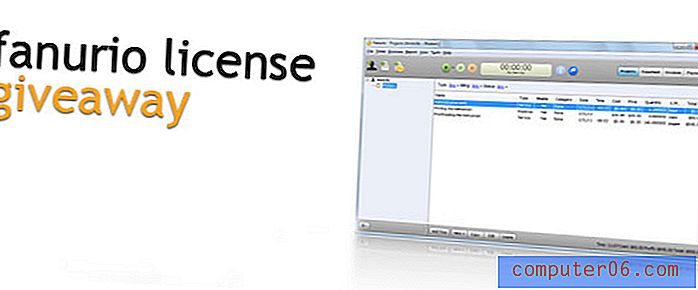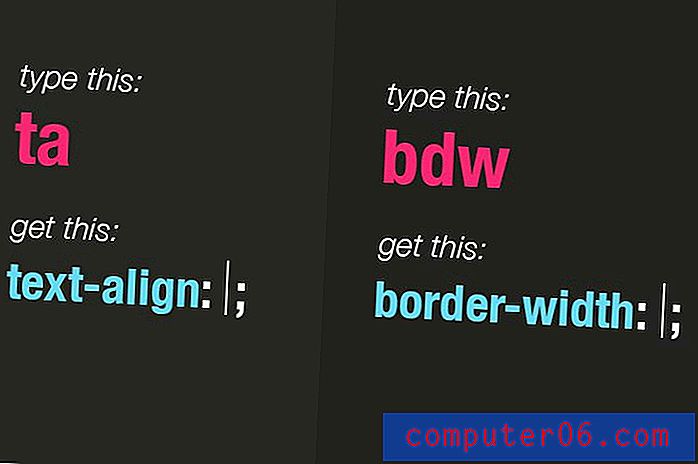Kako omogućiti ili onemogućiti hardversko ubrzanje u Spotifyju
Povremeno možete primijetiti problem s performansama kada koristite aplikaciju Spotify. To se može dogoditi ako brzina vaše internetske veze padne stvarno niska ili ako veza u potpunosti nestane. No, može se dogoditi i zato što se procesor vašeg računala bori da dekodira audio stream sa Spotifyja.
Jedno potencijalno rješenje ovog problema uključuje omogućavanje postavke u izborniku Spotify pod nazivom hardversko ubrzanje. Na nekim računalima ovo može pomoći aplikaciji Spotify da radi bolje, jer koristi više resursa na vašem računalu za pružanje poboljšanog iskustva. Suprotno tome, ako ste prethodno omogućili hardversko ubrzanje i utvrdite da Spotify ne radi dobro, možda biste ga htjeli onemogućiti da vidi radi li aplikacija bolje bez nje. Možete nastaviti dolje da biste vidjeli gdje možete pronaći postavke Spotifyjevog hardverskog ubrzanja.
Kako prebaciti postavke ubrzanja hardvera u Spotifyju
Koraci u ovom članku izvedeni su u aplikaciji Spotify na računalu sa sustavom Windows 7. Imajte na umu da hardversko ubrzanje može poboljšati vaše iskustvo korištenja Spotifyja na nekim računalima, dok na drugim može pogoršati. Ako imate poteškoće u vezi s performansama s aplikacijom Spotify, tada bi uključivanje ove sklopke moglo pomoći. Međutim, ako iskustvo s aplikacijom postane još gore, tada ćete se htjeti vratiti na superiornu postavku.
1. korak: Pokrenite aplikaciju Spotify.
2. korak: Kliknite gumb Uredi u gornjem lijevom kutu prozora, a zatim kliknite opciju Preferences .

Korak 3: Pomaknite se prema dnu izbornika u sredini prozora, a zatim odaberite opciju Prikaži napredne postavke .

Korak 4: Ponovno se pomaknite do dna ovog izbornika, a zatim kliknite gumb zdesna Omogući hardversko ubrzanje . Hardversko ubrzanje uključuje se kad je gumb zelene boje. Imajte na umu da ćete morati ponovno pokrenuti Spotify da bi promjene hardverskog ubrzanja stupile na snagu.
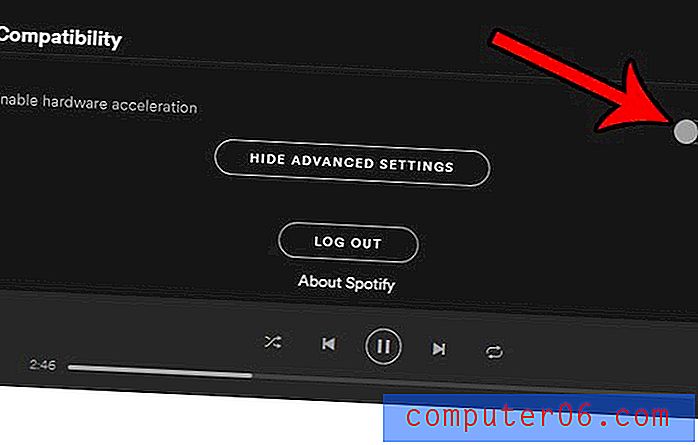
Mnoge druge aplikacije na vašem računalu imaju i opcije ubrzanja hardvera. Na primjer, možete prilagoditi postavku hardverskog ubrzanja u pregledniku Google Chrome ako imate i optimalne performanse u pregledniku.